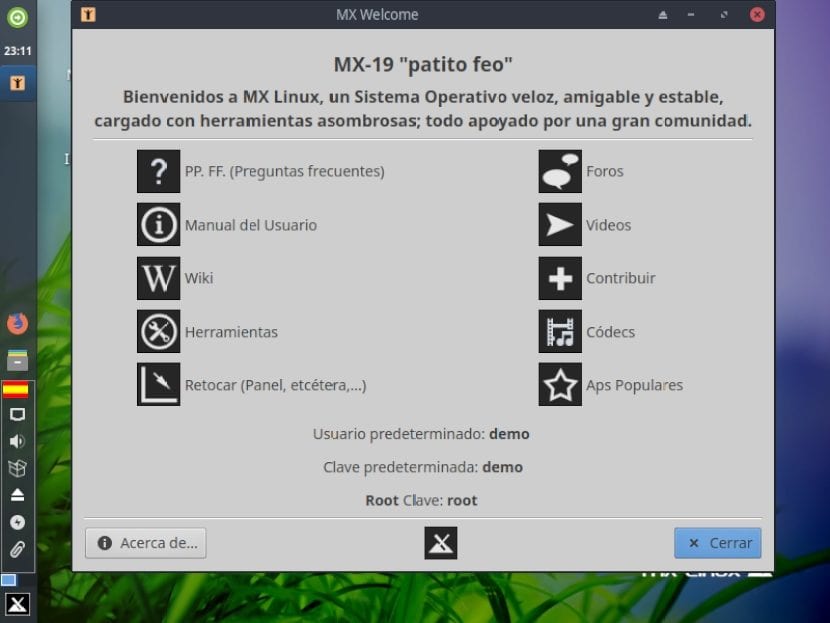
MX-Linux 19 - Beta 1: Distrowatch Distro # 1 je ažuriran
Danas ćemo razgovarati o tome «MX-Linux», sjajno «Distro GNU/Linux» da ne samo ovo prvi na ljestvici web mjesta Distrowatch za biće lagana, lijepa i inovativna, ali zašto je dao puno da govorim u njegovo ime nekonzervativni pristup, te njegov poseban stil i fantastično vlastito pakiranje.
Kako kod drugih prethodni članci u okviru bloga, već smo detaljno razgovarali o tome šta je «MX-Linux» y šta nam omogućava «MX-Linux», danas ćemo izravno razgovarati o vijestima koje su uključene u ovu prvu beta budućnost «versión 19»poziv «Patito Feo», i način njegove instalacije.

Međutim, uvijek vrijedi izdvojiti iz «MX-Linux», ono između njegovih vlastito pakiranje i urođene karakteristike pružaju mogućnost da Korisnici istih, mogu stvorite svoje prilagođene i optimizirane verzije u ISO formatu što je više moguće, s novim značajkama i mogućnostima, kako bi imali neku vrstu «Distro personalizada» koje mogu podijeliti sa zajednicama ili grupama.
Što je novo u MX-Linux 19 - Beta 1 (MX-19b1)
Prema njegovom službenom blogu «MX-Linux 19» u njegovom «versión Beta 1» ima sljedeće vijesti:
Ažurirana parcela
- Novi osnovni paket iz nedavno objavljene verzije DEBIAN 10 (Buster), plus ažurirani i prilagođeni osnovni paket Spremišta za zajednice AntiX i MX.
- Paketi od Ažurirani firmver do najnovijih verzija.
Uključeni programi
- XFCE - 4.14
- GIMP - 2.10.12
- TABELA - 18.3.6
- Kernel - 4.19.5
- Firefox - 68
- VLC - 3.0.8
- Clementine - 1.3.1
- velika ptica nalik orlu - 60.8.0
- LibreOffice - 6.1.5 (Više sigurnosnih ažuriranja)
Između mnogih drugih, već uključenih i dostupnih u njihovim ugrađenim spremištima.
Preuzimanje
Is «versión Beta 1» de «MX-Linux» dostupno od 25 avgusta 2019-a, dostupan je za direktno preuzimanje na web lokaciji SourceForge, sa slijedećeg linka:
Vrijedno je napomenuti da su njegovi tvorci, Oni su ovu beta verziju objavili samo u svrhu testiranja a ne da bude konačni ili konačni model za proširenu upotrebu.
Instalacija MX-Linuxa
Nakon preuzimanja «Imagen ISO», se kopiraju u a «CD/DVD/USB» da se testira na fizičkoj opremi ili u digitalnom obliku da se testira na a «Máquina Virtual (MV)» i pokrenut (pokrenut) u bilo kojem od 2 izložena slučaja, započinje sa sljedećim zaslonom:
Korak 1
Inicijalizacija MX-Linuxa
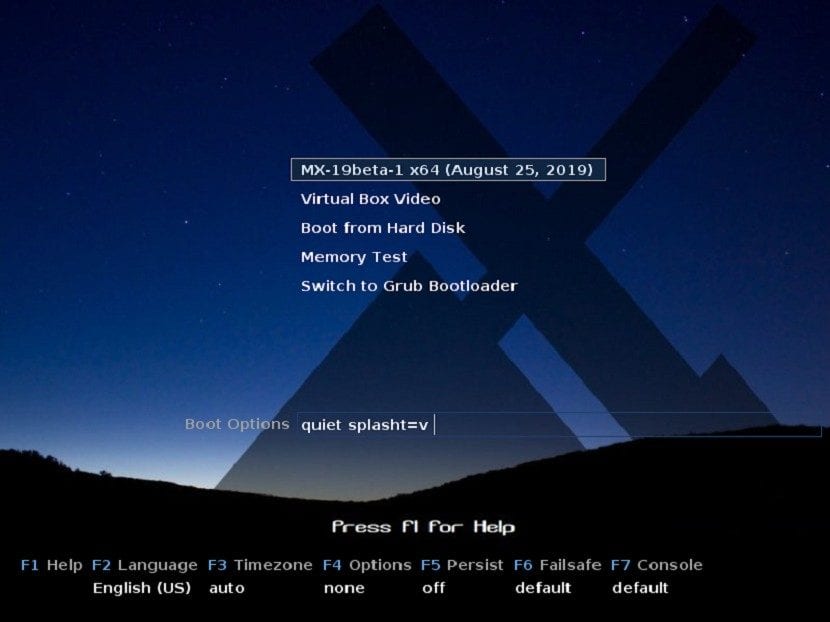
U ovome ekran dobrodošliceAko je potrebno i po izboru korisnika, opcije pokretanja moraju se konfigurirati pomoću funkcijskih tipki «"F2", F3", F4", "F5", "F6" y "F7"». Koji su za sljedeće konfiguracije:
- F2 Jezik: para postaviti jezik u kojem bi trebao biti prikazan sistem pokretanja i distro. Ovo će biti isti onaj koji će se automatski prebaciti na tvrdi disk kada se instalira, osim ako nije drugačije naznačeno.
- F3 vremenska zona: para postavite vremensku zonu koji će upravljati distribucijom u live formatu (live). Ovo će biti isti onaj koji će se automatski prebaciti na tvrdi disk kada se instalira, osim ako nije drugačije naznačeno.
- F4 opcije: para konfigurirati parametre vremena i datuma koji će se koristiti prilikom pokretanja sistema Live. Ovo će biti isti onaj koji će se automatski prebaciti na tvrdi disk kada se instalira, osim ako nije drugačije naznačeno.
- F5 Postojanost: para omogućiti značajku postojanosti u slučaju upotrebe slike na USB pogonu, odnosno da zadrži promjene napravljene u Live USB-u kada je isključen (zatvoren).
- F6 Sigurni način rada: para izvršiti grafičku optimizaciju opterećenja distro-a, posebno na razini video rezolucija kako bi se smanjili kvarovi pri pokretanju.
- F7 konzola (terminal): para olakšati promjenu rezolucije na virtualnim konzolama. Korisno za pokretanje instalacije putem naredbenog retka ili otklanjanje pogrešaka u procesu ranog pokretanja. Koristite ga oprezno, jer ovi parametri mogu uzrokovati sukobe s postavkama režima jezgre. Ova se opcija prenosi kad je Distro instaliran.

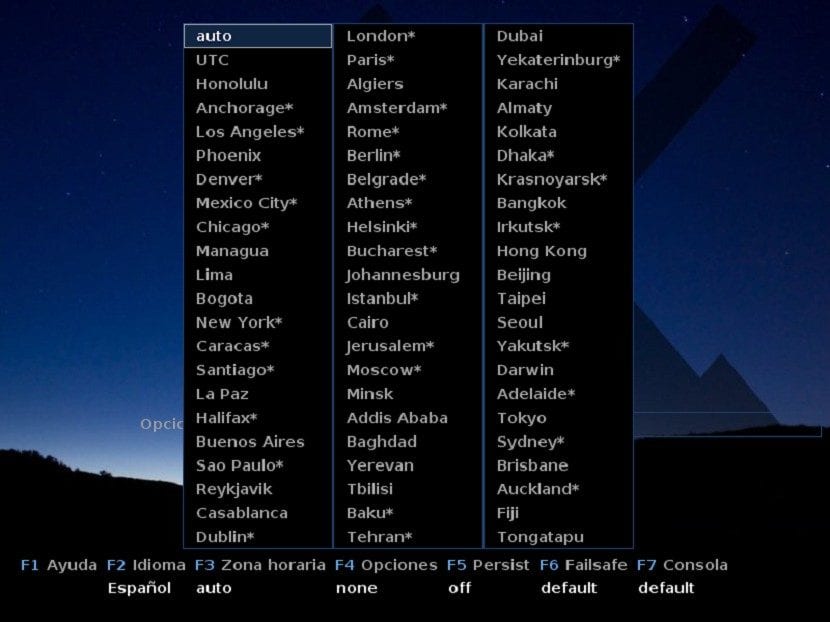
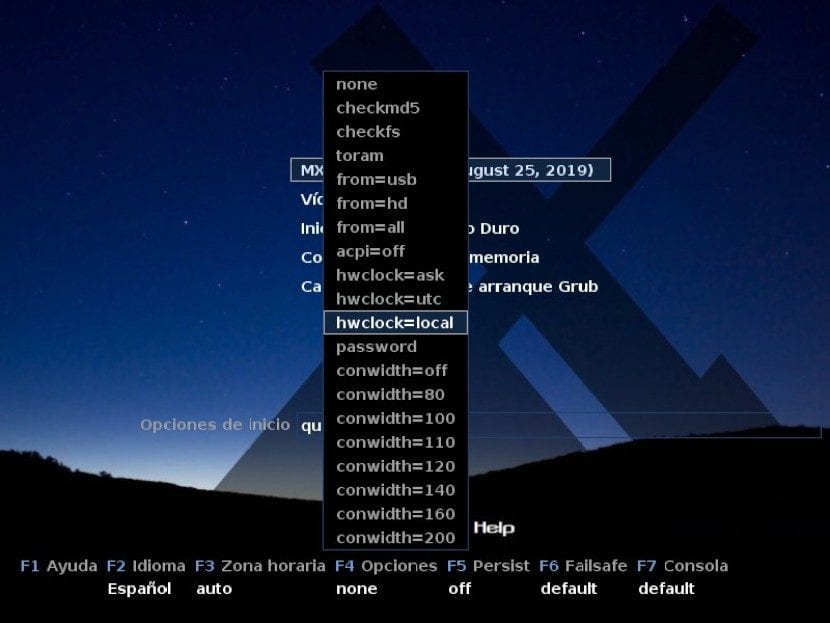
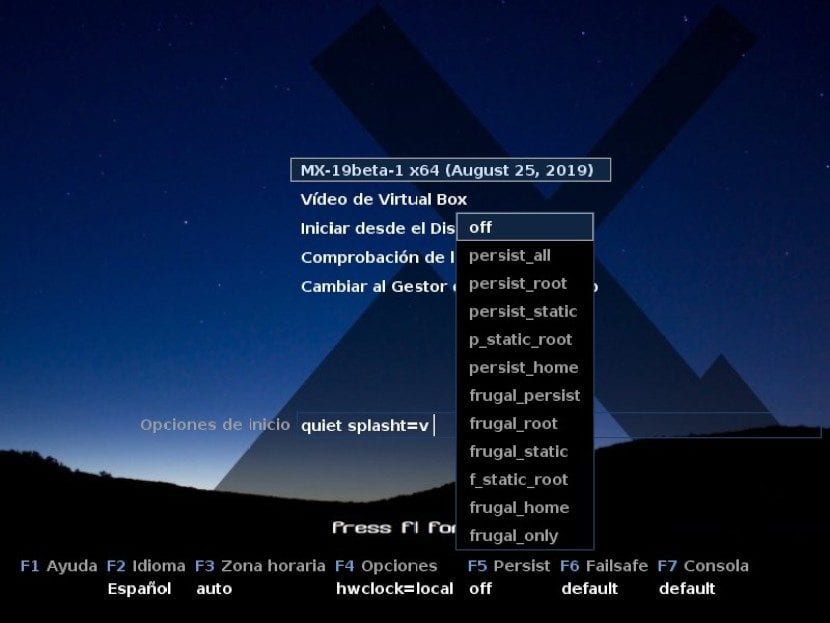
Jednom konfigurirano, ostaje samo pritisnuti tipku «Enter» o prvoj pozvanoj opciji «MX-19beta-1 x64 (August 25, 2019)» a zatim slijedite donje korake za pokretanje Distroa uživo, instaliranje, ponovno pokretanje i testiranje.
Korak 2
MX-Linux pokretanje
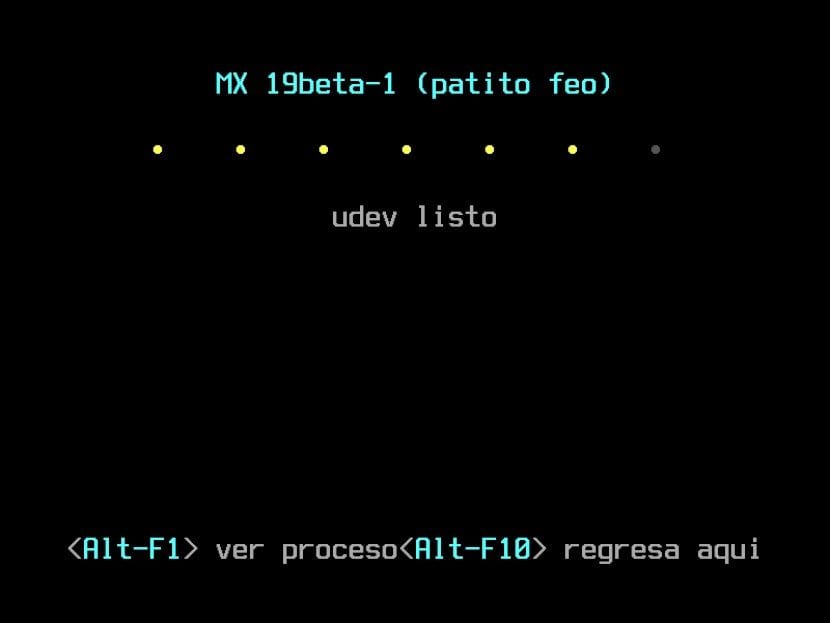

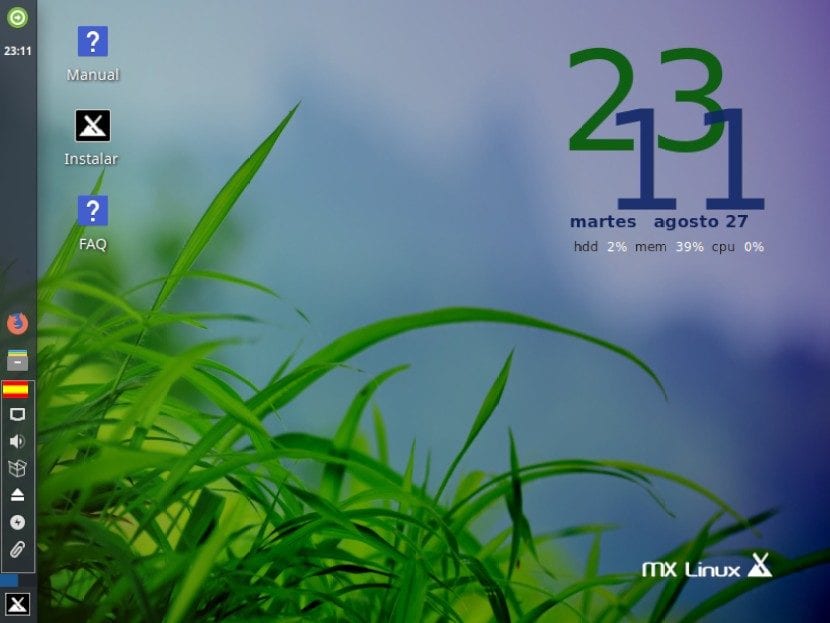
Korak 3
Instalacija MX-Linuxa
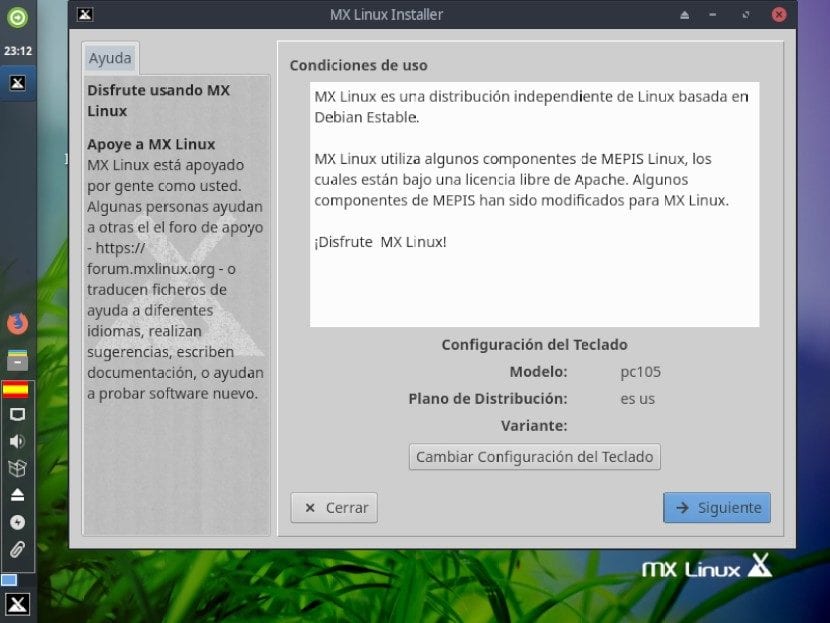
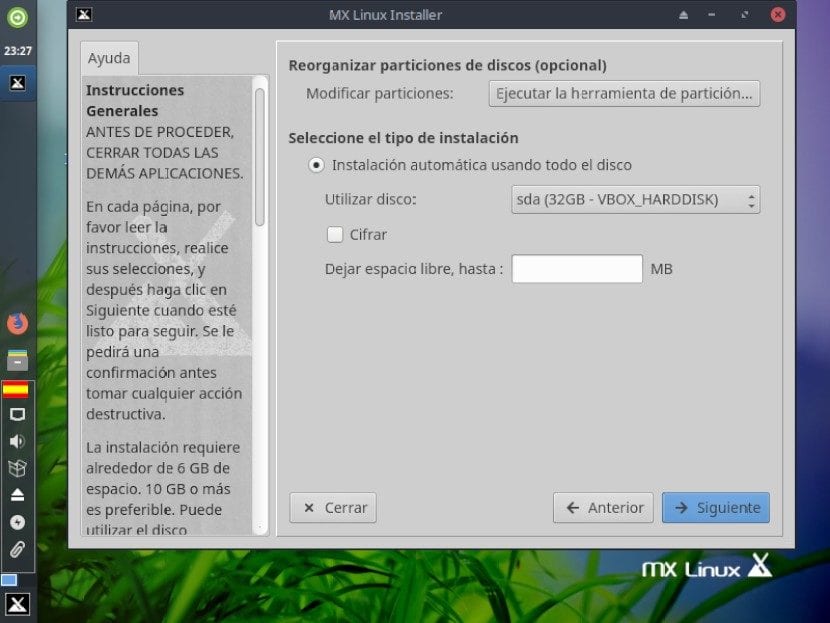



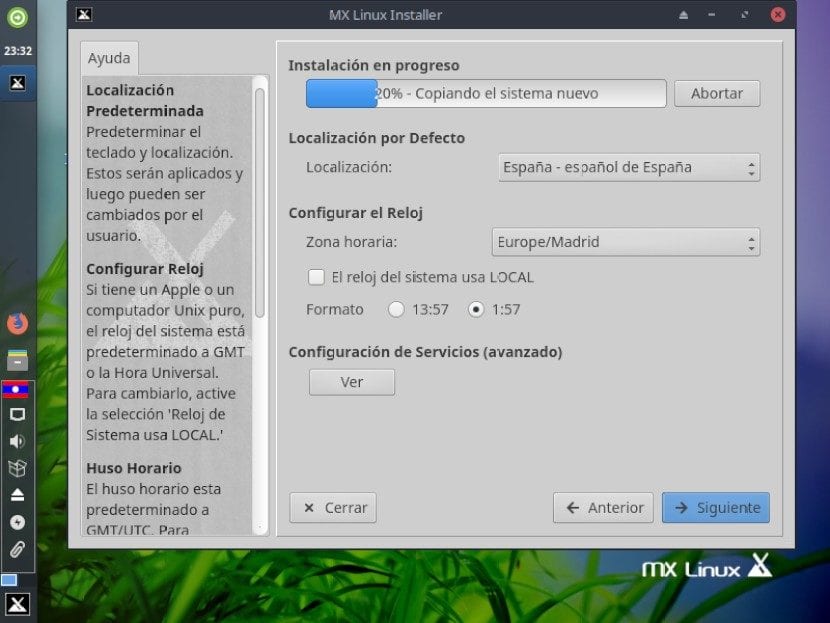


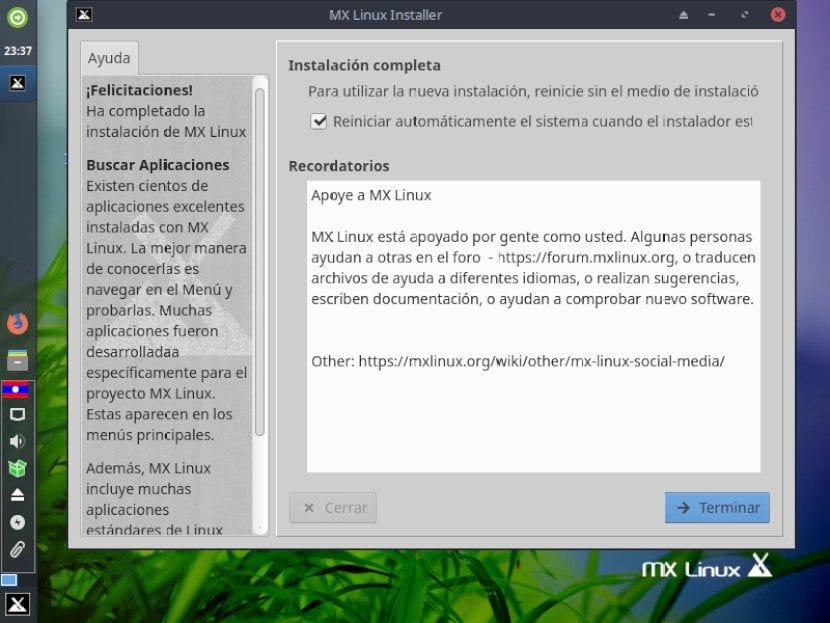

Korak 4
Prvo pokretanje MX-Linuxa



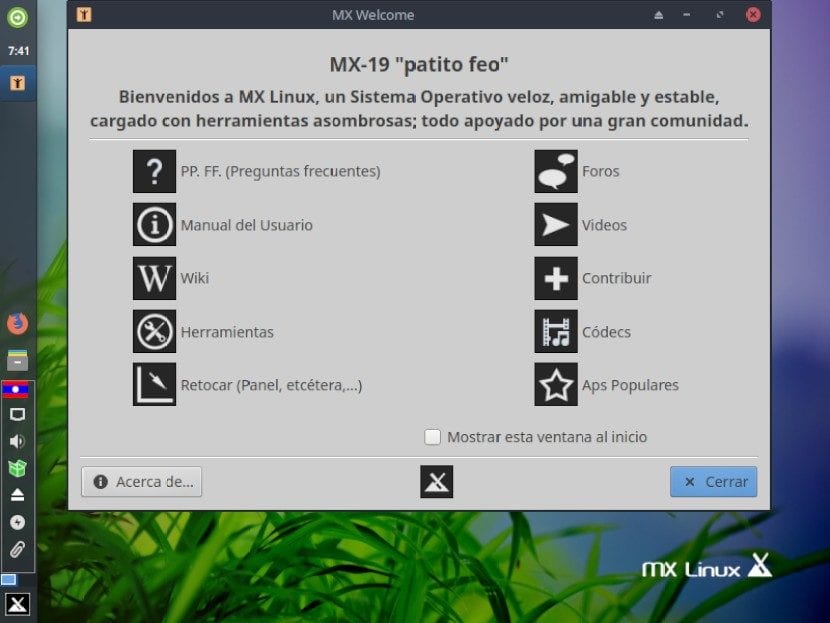

Korak 5
Pregled MX-Linux aplikacija
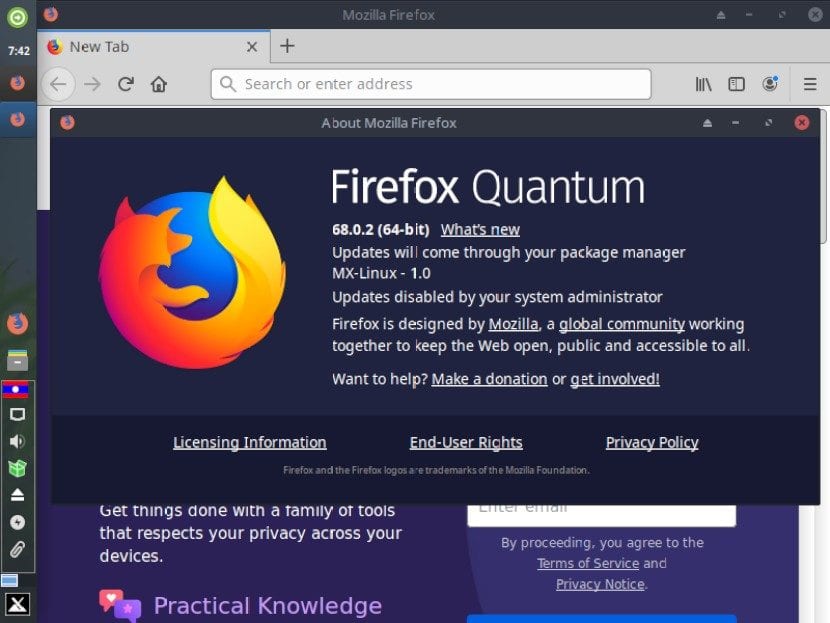
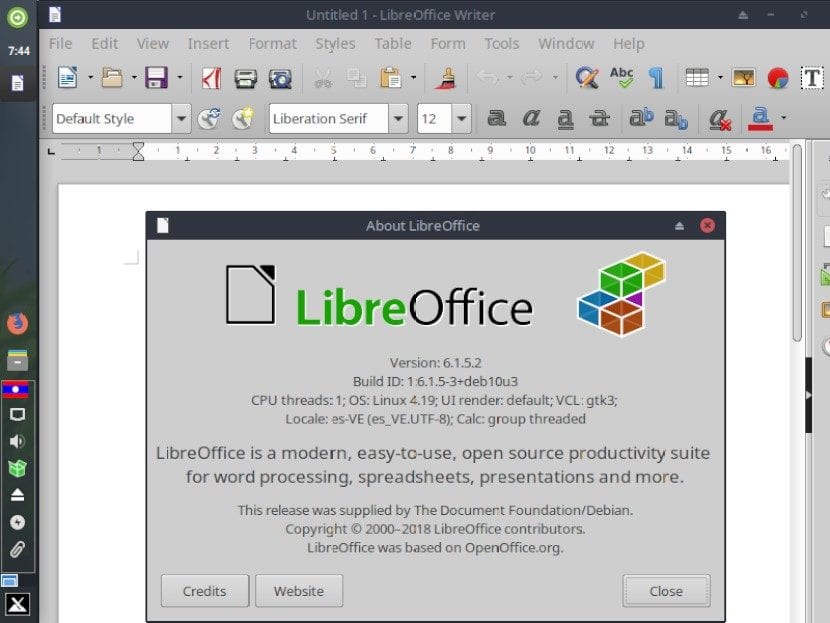
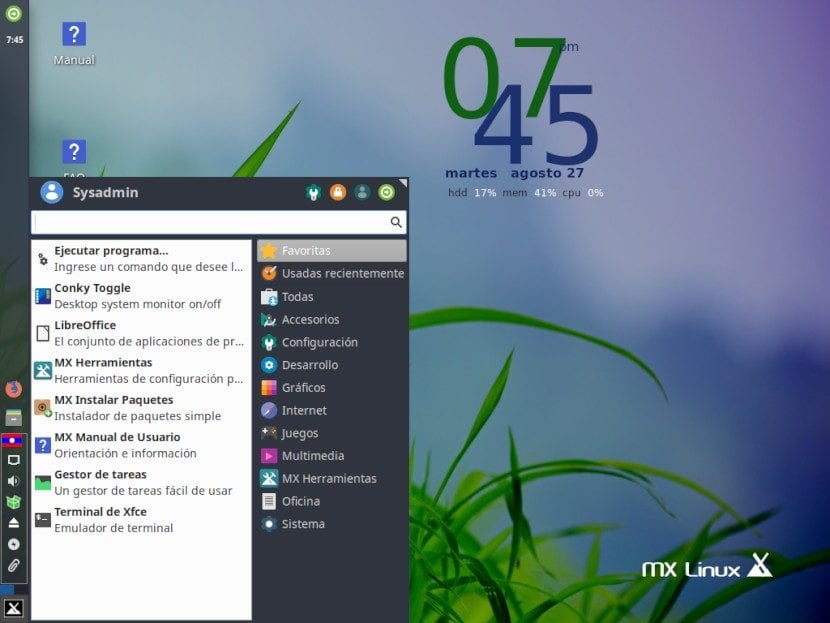
Korak 6
Isključivanje MX-Linuxa
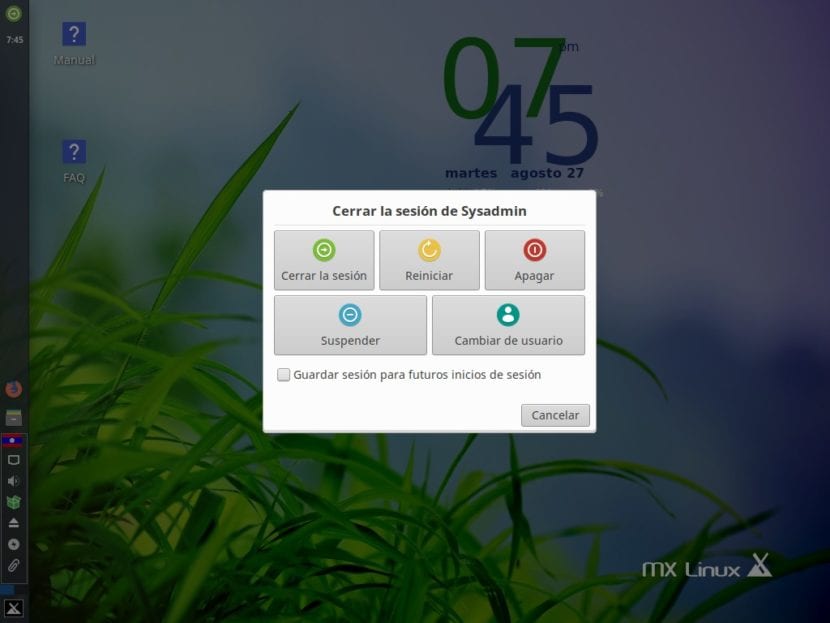
zaključak
Kao što se može vidjeti, «MX-Linux» U svojoj prvoj beta verziji to je ono što obećava. Jednostavan, lagan, lijep i funkcionalan Distro. Pored toga, kao što je već rečeno, njegovo izvanredno vlastito pakiranje uključuje programe kao što su «MX Snapshot», što je aplikacija koja vam omogućava generiranje a «Imagen ISO» prilagođena i optimizirana za struju «Sistema Operativo», kao i do danas. Vrlo slično «Remastersys y Systemback».
I na kraju, uključuje dvije pozvane aplikacije «MX Live USB Maker (Creador de USB Vivo MX)» y «dd Live USB» spreman za upotrebu za snimanje «Imagen ISO» novog prilagođenog i optimizovanog distro-a trenutnog «Sistema Operativo» preko jednog «Unidad USB».
U svakom slučaju, vrijedi provjeriti Distro.
Pa, mora se reći da je jedna od njegovih glavnih karakteristika da koristi SysVinit kao zadani sistem za pokretanje iako je sistemd instaliran, ali nije aktiviran. Koristite systemd-shim za oponašanje systemd funkcija koje su potrebne nekim programima. Možda je to razlog zašto je prvi na ljestvici i ima sve više sljedbenika.
Pa, mora biti zbog toga jer neće biti zbog ljepote jer je ružnije od udaranja oca